こんにちは、隣町本舗(@tonarimachi_oz)です。
前回の記事まで実践していただいた方は、
「あとベースとボーカルを入れれば、曲が出来上がるぞ!」というところまで曲ができているかもしれませんね!
今回の記事では、
「ベースの打ち込み方」について説明ができればと思います。
※ 過去記事 ※
ところで、
ベースの打ち込みといえば、所謂バンドマン用語で言えば「リズム隊」と呼ばれる部類に入ると思いますので、
アーティストや作曲をしている人の中では、割と早めの段階で録音を済ましてしまうのかもしれません。
かくいう僕も録音をする楽器の順番はまちまちで
- 曲の展開がほぼ決まっている場合は、ドラム→ベース→ギター→ボーカル
- 録音を重ねながら曲を作成する場合、ギター→ボーカル→ドラム→ベース
など色々なパターンで録ることがあります。
録音の順番に関しては、他のブログの方も色々言われているかと思いますが、
いい曲ができればぶっちゃけどうでもいいと個人的には思っています。笑
僕のブログでは、
「おぉ、、曲ができていくぞ、、、!?」
というのが感じられるパターンで説明をしているので、皆さんが必要と思われる情報を随時盗みとっていただければ幸いです、、、!
ベースの打ち込み方法
さて、本題ですが、
ベースの録音方法は2種類あります。
- ベースを持っている方は、ベースをオーディオインターフェースに接続して録音
- ベースを持っていない方は、[Smart Bass]で打ち込み
です。
今回の記事では、2つ目の[Smart Bass]を使って打ち込みの説明をしていきたいと思います。

[Smart Bass]
起動するとこの画面になるはずです。
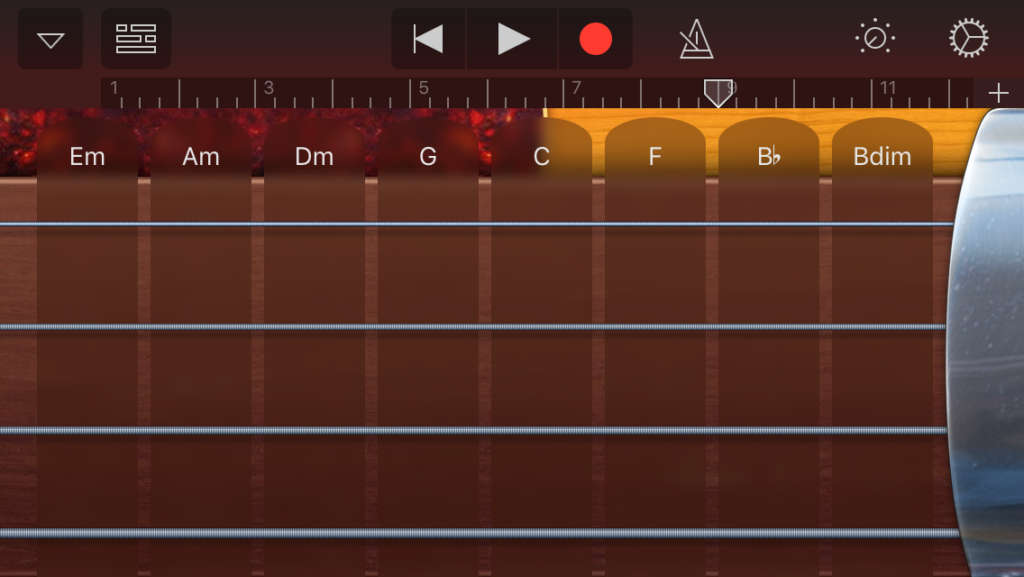
使い方は、本物のベースのように弦を押さえる方法と[Smart Bass]のオートプレイがあります。
「ベースは持ってないけど、ベースは一応弾ける!」
という方は、弦を抑えて打ち込みをする方法[ソロモード]を圧倒的にオススメします!
「オートプレイ」と「ソロモード」の切り替え方は、
右上の赤枠で囲んだ所を押すと、この画面になりますので、[CHORDS]と[NOTES]で切り替えができます。
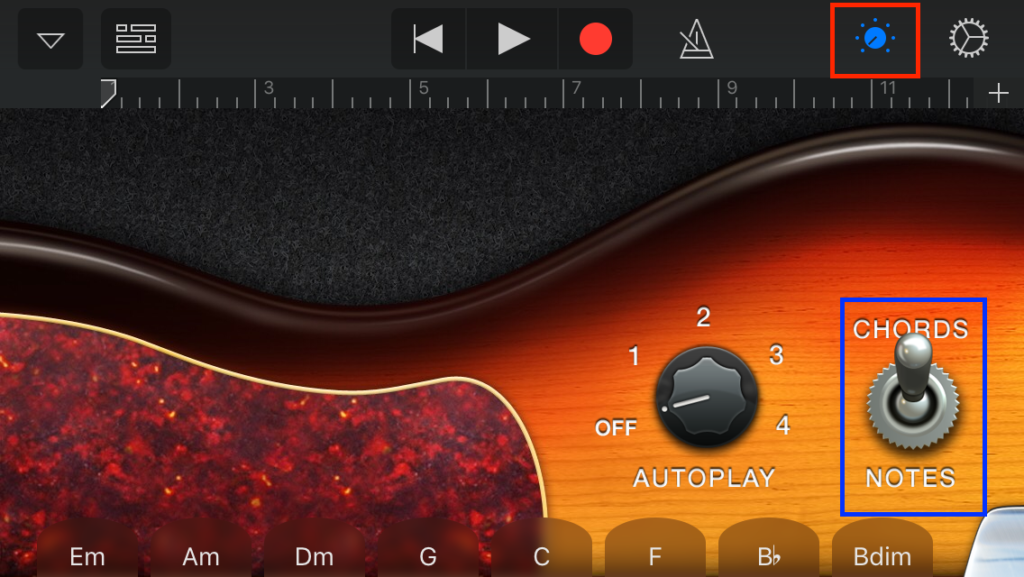
青枠の部分で切り替えが可能です
【自分で弾くソロモード】
スイッチを下の[NOTES]に切り替えると左側にある[AUTOPLAY]のノブが無くなっていると思います。
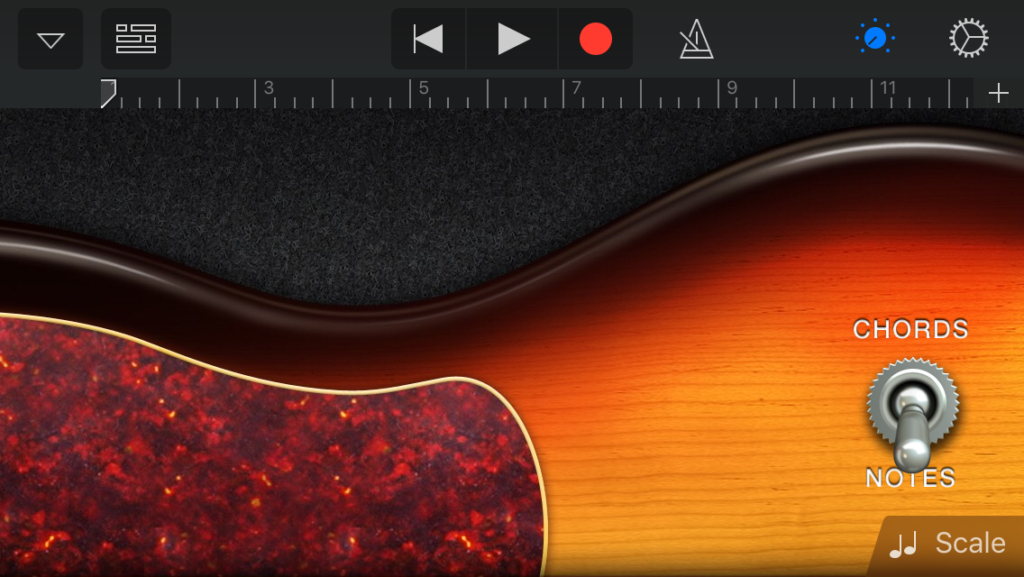
ノブが無くなっているとソロモードです
もう一度右上の青いマークを押すと、ソロモードに変わっています。
録音ボタンを押して、ルート音などを打ち込んでしまいましょう!
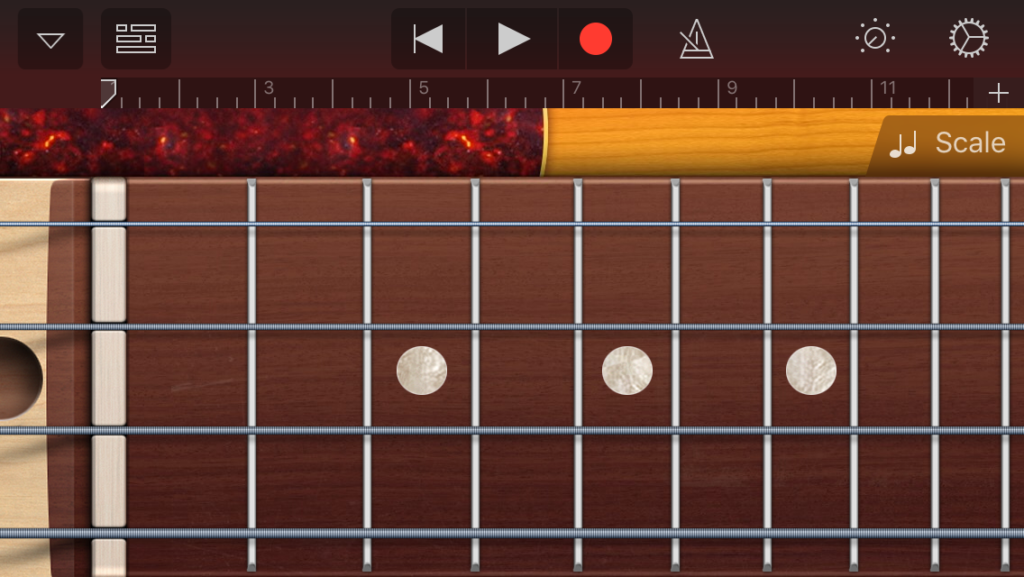
直接フレットを抑えれば、通常のベースのように弾けます!
【自動でオルタネイト!オートプレイ】
スイッチの上側[CHORDS]の場合は、
[AUTOPLAY]のノブを1〜3に合わせればGarageBandのベーシストが勝手に弾いてくれます!笑この時の勝手に弾いてくれるコードは右上のゼンマイマークを押した後の「キー」に準拠しています。
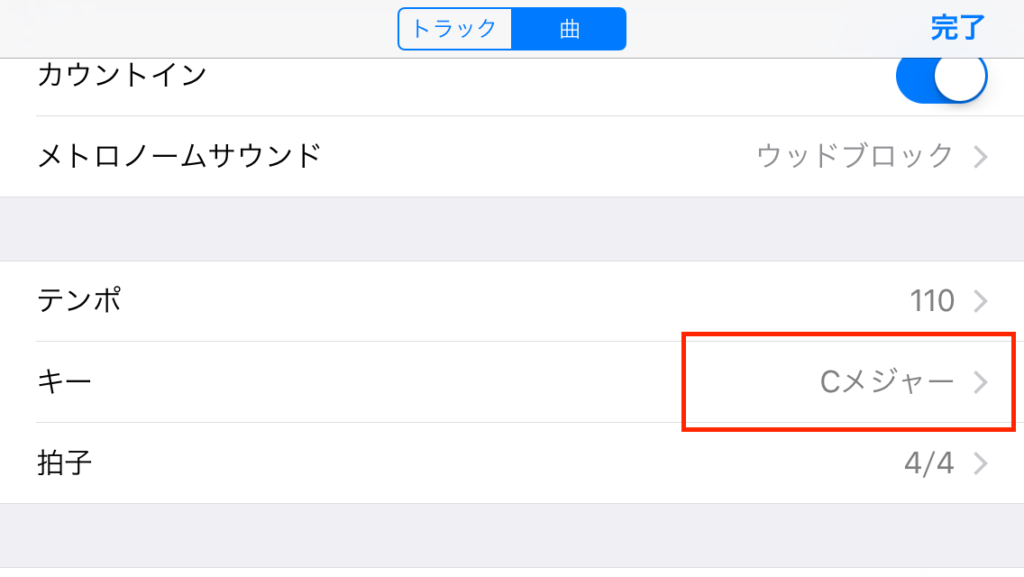
[SmartBass]は基本的にはこの2つになります。
【ベースの音色を変える】
ベースの音色を変える場合は、
左上の▽マークを押して一番下の赤枠の部分から変更できます。
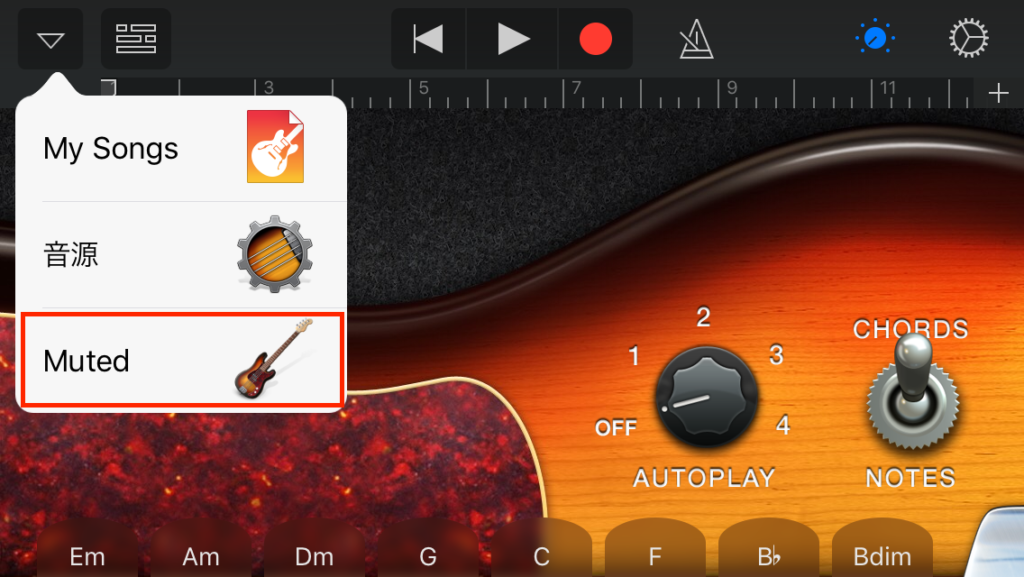
左上の▽マークから、、、
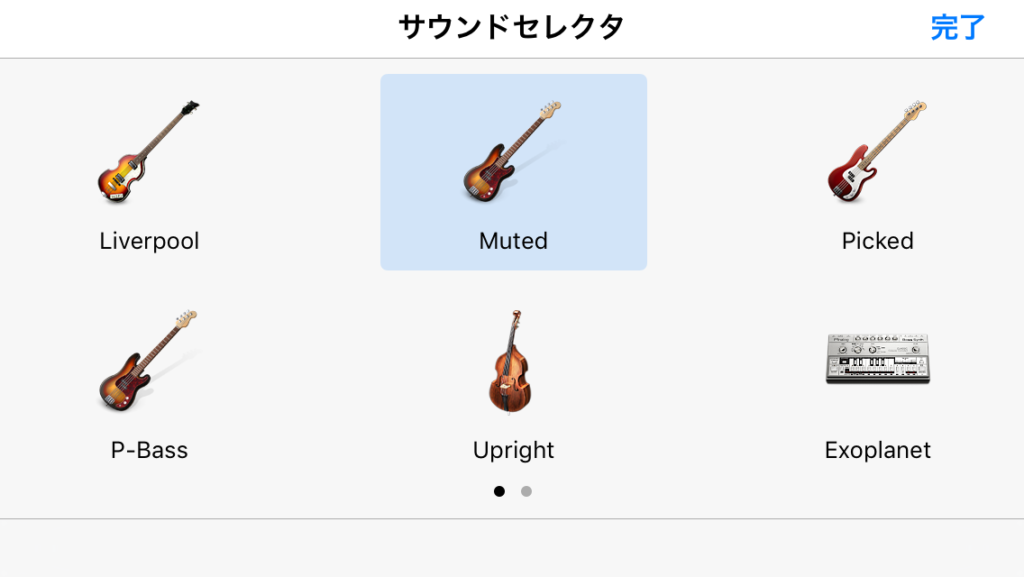
色々なエレキベースやアップライトベースがありますが、、、
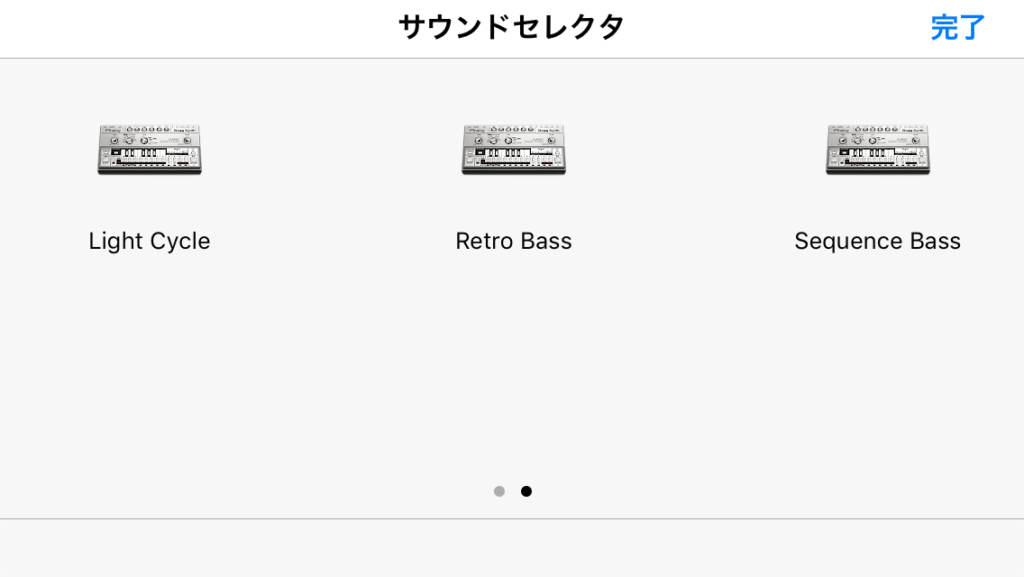
ベースシンセも収録されています!
2ページ目のベースシンセですが、個人的にはこれがとても良いですね、、、!
多少ではありますが、音作りもできますので割と面白い形のベース音が収録できると思います!!
まとめ
今回は、
ベースの打ち込みの方法と[オートプレイ]や[ソロモード]について説明できたかなと思います!
次回の記事では、収録した音の細かい修正方法や打ち込みでとても重要な「クオンタイズ」について説明をしていきたいと思います。
それでは!
合言葉は「一人でできるもん!」



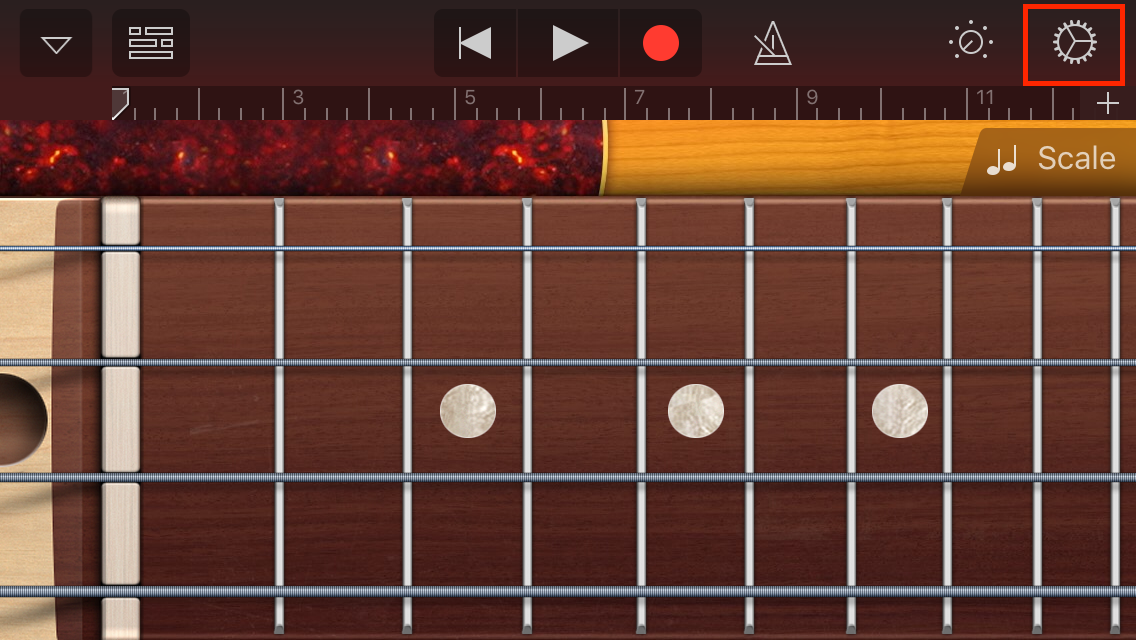





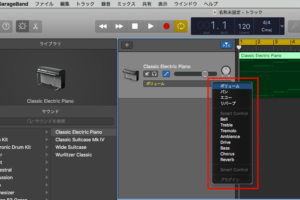

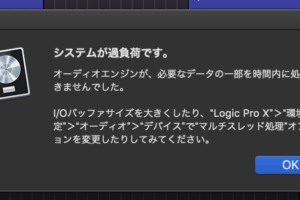



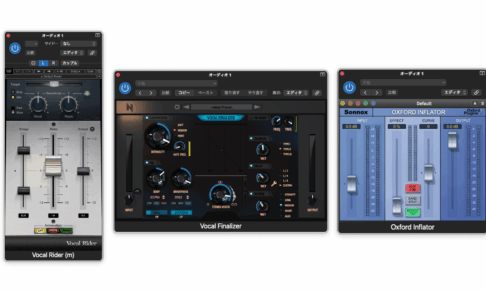



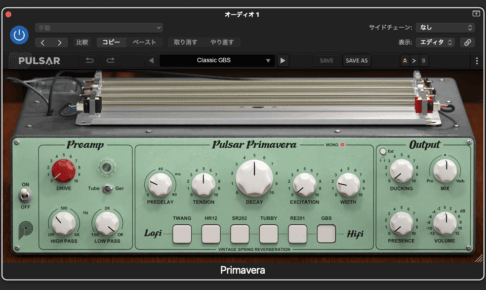


コメントを残す